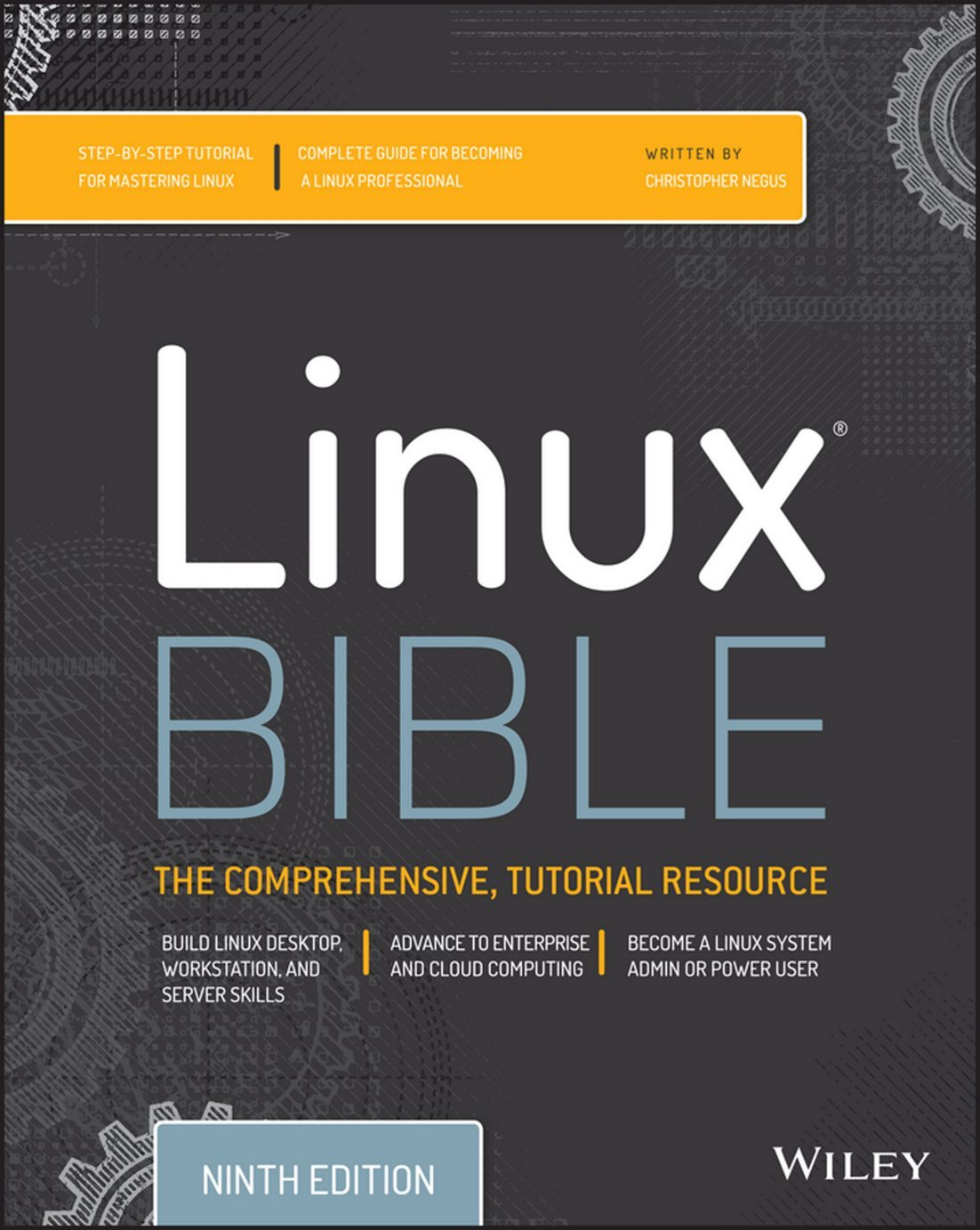
LinuxBible Summary(CH12~CH15)
CH12(Managing Disks and Filesystems)
LVM(Logical Volume Management)
LVM은 크게 PV(Physical Volume), VG(Volume Group), LV(Logical Volume) 으로 구분되어 있다.
- PV(Physical Volume) - PV는 실제 물리 디스크를 LVM용도로 초기화한 물리 디스크 또는 파티션. 예를 들어 /dev/sda, /dev/sda1 등이 PV에 속함.

- VG(Volume Group) - VG는 하나 이상의 PV를 가지고 만든 물리적 volume의 집합. PV는 단 하나의 VG에만 포함될 수 있다. VG를 만든다는 것은 논리적 volume을 할당할 수 있는 disk 공간 풀 을 생성하는 것이다.

- LV(Logical Volume) - LV는 사용자가 직접 다루는 논리적인 volume 공간. 여러 종류가 존재한다.
- linear volume
- RAID volume
- striped volume
- mirror volume
- thin volume

대략 이렇게 존재한다고 생각할 수 있다.
이러한 LVM이 존재하여 우리는 볼륨 관리를 좀 더 쉽게 할 수 있다.
fdisk -l 로 disk 위치 확인.

주로 사용되는 디스크는/dev/nvme0n1 임을 확인하였다. 476.96 기가의 메모리를 갖고 있다.
실습을 위해 32 기가 USB를 장착.

이렇게 /dev/sda 로 disk 위치가 잡혔다.
파티션을 다음과 같이 10기가씩 3개로 나누었다.


이렇게 자동으로 sda1, sda2, sda3 으로 설정되었다.
1. PV 생성
fdisk /dev/sda 명령어로 각 disk들의 타입을 리눅스의 LVM으로 변경.

이후 pvcreate /dev/sda1 /dev/sda2 /dev/sda3으로 각 볼륨들을 PV로 만들어줌.
2. VG 로 합치기
vgcreate myGroup /dev/sda1 /dev/sda2 /dev/sda3로 Volume Group 생성.
vgdisplay로 Volume Group이 잘 생성되었는지 확인.

3. LV 만들기
lvcreate로 Volume Group의 파티션 생성. (하드디스크 조작 명령어는 fdisk)

이렇게 Physical Volume 10GB 3개를 하나의 Volume Group으로 합친 뒤(30GB), Logical Volume 500MB 6개로 나누어 보았다.(3GB)
결과 확인.

4. FileSystem Format
mkfs -t ext4 /dev/myGroup/myLV1 으로 파일시스템 포맷을 해줌. (myLV2,3,4,5,6 도 동일)

5. Mount
mkdir /LVMdata 로 root 하위에 directory를 하나 생성.
mount /dev/myGroup/myLV1 /LVMdata 로 myLV1을 LVMdata에 mount. (myLV2,3,4,5,6은 동일 폴더에 같이 마운트 할 수 없음. 다른 공간에 mount해야한다.)
이외에도 df -h /LVMdata로 해당 디렉토리의 여유공간을 확인하여 LV에 공간부족시 ```lvextend -L + unmount 없이 추가확장이 가능하다.
CH13(Understanding Server Administration)
서버 설정은 보통 /etc 디렉토리 하위에 .conf 파일로 존재.
REHL 에서 사용하는 RedhatPackageManager(RPM)은 사용성보다 보안과 안정성에 focus를 둔다.
SSH(Secure SHell) Remote Access
ssh: 원격 로그인, 원격 실행.
scp: client - server 간 파일 복사
sftp: 원격 파일시스템에서의 FTP 제공
scp의 단점
- 속성이 사라짐(파일의 수정시간 등)
- Symbolic Link가 사라짐(바로가기 링크 복사시 실제 원본 파일이 복사됨)
- 필요이상으로 많이 복사됨.
-> rsync로 극복.
rsync Options
-a: archive mode(-rlptgoD)
-r: recursive
-l: symbolic link 복사
-p: preserve permissions
-t: preserve modification times
-g: preserve group
-o: preserve owner(su only)
-D: same as --devices --specials
--devices: preserve device files(su only)
--specials: preserve special files
-v: verbose mode(상세 정보 끌고옴)
SSH public key authentication
ssh -keygen 으로 공개키/개인키 쌍 생성 가능.
사용예 : github에 나의 ssh 공개키를 등록해놓고 git clone 시 ssh 공개키, 개인키 인증을 사용하여 clone받는다.
rsyslog
rsyslogd: system log daemon. 여러 프로그램의 log message를 받아 적절한 log 파일에 작성.
로그파일을 더욱 편하게 관리할 수 있다.
/etc/rsyslog.conf 파일을 살펴보면

module(load) 로 모듈을 불러오는데,
imuxsock 모듈은 local system의 메세지를 받는다.
imklog 모듈은 –MARK– 메세지를 로그 처리한다.
imjournal 모듈은 rlogind가 systemd journal에 access 할 수 있게 해준다.
Log 파일들을 다른 PC로 전송하기 위해서는 local과 remote 모두 rsyslog.conf파일을 수정해야 함.
client 측 -> log file의 이름을 @loghost 로 변경.
server 측 -> ModLoad imudp.so (UDP), ModLoad imtcp.so(TCP) 부분 주석해제하여 port 514번을 열어준다.
firewalld 명령어로 방화벽 해제.
systemctl restart rsyslog.service 명령으로 재시작.
sar(system activity reporter)
sar 명령어로 시스템 활동을 확인할 수 있음.
sar Options
-u: CPU 사용량
-d: disk 활동량
-n 단위시간 횟수: 단위시간마다 횟수만큼 반복하여 data를 읽어옴.
CH14(Administering Networking)
이번 장에서는 Linux의 네트워크 구성과 관리에 대하여 다룬다.
ip a 명령어로 network interface 정보를 알 수 있다.

이와 같이 출력되는 화면에서 lo는 loopback interface로 local에서 local으로 연결할 때 network 명령을 실행하는 interface이다.
wlo1은 wireless network interface로 외부와의 연결에 사용된다.
이와 같은 정보는 ifconfig 명령으로도 확인할 수 있다. 추가적으로 RX(수신 패킷), TX(송신 패킷), 유실된 패킷 정보를 포함한다.
ping : 원격 IP와의 연결 확인. ( ex : ping www.google.com)
route : Route 정보 확인 가능.

network setting
- CentOS :
/etc/sysconfig/network-scripts하위에 존재
network 설정 변경 후systemctl restart network - Ubuntu :
/etc/network/iinterfaces하위에 존재
network 설정 변경 후systemctl restart NetworkManager
network setting을 변경 시에는 1) systemctl stop NetworkManager 2) systemctl disable NetworkManager 3) vi /etc/network/interfaces 로 설정파일 수정 4) systemctl restart networking 5) systemctl enable networking
이와 같은 순서로 설정해준다.
이외의 network 관련 파일들
/etc/sysconfig/network: RHEL에만 존재. Gateway 설정할 때 사용/etc/hostname: 호스트명 설정파일/etc/hosts: DNS없이 hostname을 IP주소로 mapping하기 위한 파일/etc/resolv.conf: DNS서버와 검색 Domain이 저장되있는 파일. (NetworkManager를 반드시 끄고 편집해야 한다.)
network bonding, bonding mode
Bonding - NIC(Network Interface Card)를 여러 개 본딩하여(논리적으로 묶음) NIC 개수만큼 대역폭을 확장하는 기술.
-
mode 0 : Round-robin
첫 번째 가능한 slave부터 마지막까지 순차적으로 전송. load balancing과 failover를 제공한다. -
mode 1 : Active-backup bond에서 하나의 slave만 활성화된다. 다른 slave는 standby 상태로 대기하다 활성중인 slave가 fail된 경우 standby slave가 활성화됨.
-
mode 2 : balance-xor(load balancing + failover)
Round-robin과 비슷하지만 xor연산을 이용하여 목적지 Mac과 근원지 Mac을 이용하여 분배한다.
Fault tolerance (Active-backup) 모드의 경우 하나의 slave만 활성화 되고 다른 slave들은 대기상태에 있다가 활성중인 slave가 fail되면 그 때 활성화된다.
이러한 방식은 평상시 load balancing (부하분산)을 제공하지 않으며 많은 data를 다루는 기업형 서버에는 적합하지 않다.
이 외에도 network setting을 이용하면 Linux system을
- Router 로 사용
- DHCP server로 사용
- DNS server로 사용
- proxy server로 사용
가능하다.
CH15(Starting and Stopping Services)
ps -ef : 현재 실행중인 process list 출력.
service 시작 / 중지: systemctl 명령어 이용.
systemctl start [service name]: service 시작systemctl stop [service name]: service 중지-
systemctl restart [service name]: service 재시작
ex)systemctl restart Network-Manager systemctl enable [service name]: 관련 서비스를 /etc/systemd/system/ 하위에 link file 을 생성
부팅 시 service 를 자동 시작.systemctl disable [service name]: 해당 link file을 삭제
부팅 시 service 자동 시작 해제.systemctl status [service name]: service 상태 확인.
Run Level
-
level 0 poweroff.target (halt) : system 종료를 의미.
-
level 1 rescue.target (Signle user mode) : 시스템 복원모드. 기본적으로 관리자 권한을 얻음.
주로 filesystem 점검 또는 관리자 암호 변경 시 사용. -
level 2 multi-user.target (Multiuser mode) : NFS를 지원하지 않는 다중 사용자 모드.
-
level 3 multi-user.target (Full multiuser mode) : 일반적인 쉘 기반 Interface 를 가진 다중 사용자 모드. GUI를 지원하지 않는다.
-
level 5 graphical.target (X11) : level 3 + GUI.
-
level 6 reboot.target (reboot) : system reboot.
현재 system의 runlevel을 알고 싶다면 sudo systemctl get-default입력.

일반적으로 사용하는 mode는 level5임. runlevel을 level3으로 변경하기 위해서는
sudo systemctl set-default multi-user.target와 같이 입력 후 system 재부팅.